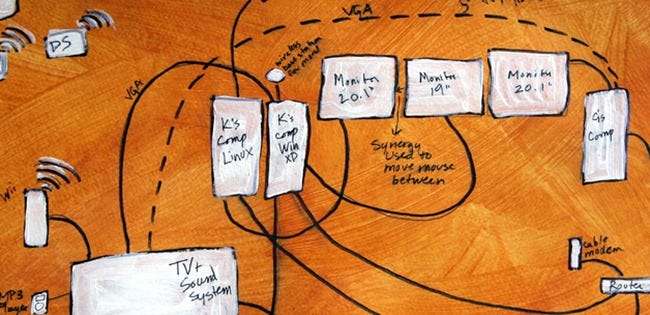
Que vous configuriez un nouveau réseau domestique ou que vous remaniez celui que vous avez, la planification et la cartographie de vos appareils et des utilisations prévues peuvent vous éviter bien des maux de tête.
(Banner image credit: Karandalji )
Comptez vos appareils et planifiez

(Image credit: Docklandsboy )
Lors de la configuration de votre réseau domestique, faites le décompte des types d'appareils qui seront sur votre réseau. J'ai deux ordinateurs de bureau, trois ordinateurs portables, cinq téléphones / PMP, une imprimante, une XBOX 360 et une Wii à suivre. Bien sûr, lorsque nous recevons des invités, je veux rendre leur installation aussi simple que possible. J'utilise également un répéteur pour étendre ma portée sans fil. Les choses peuvent devenir assez compliquées, mais savoir ce que vous avez et anticiper les cas spéciaux facilite considérablement la cartographie de votre réseau. Il vous aide également à décider du type d'équipement réseau dont vous avez besoin.
Considérez votre routeur
Commençons par le haut et progressons vers le bas. Votre routeur est sans doute l'appareil le plus important de votre réseau domestique. La tâche de votre routeur est triple:
- Rejoindre votre réseau sur Internet.
- Gérer le trafic de votre réseau.
- Fournir une sécurité de base.

(Image credit: Horrortaxi )
Que vous ayez le DSL, le câble ou le satellite, votre haut débit ne se connecte qu’à un seul appareil. Si vous transformez cet appareil en routeur, n'importe quel nombre d'autres appareils peuvent se connecter et se déconnecter au fur et à mesure qu'ils vont et viennent. Cela vous permet de partager votre connexion Internet sur une large zone.
Maintenant que vous avez un tas d'appareils qui ont soif de jus Internet, ils ont besoin d'un moyen de se connecter. Non seulement cela, mais ils ont besoin de leur trafic correctement dirigé. Diffuser un film sur votre gigantesque téléviseur uniquement pour l’afficher sur votre téléphone ne fonctionne pas. Votre routeur gère tout de manière appropriée en attribuant aux appareils une adresse IP et forwarding ports etc.
Enfin, si vous craignez que des personnes volent vos informations personnelles - et vous DEVRIEZ l'être - alors vous aurez une sorte de sécurité en place. Si vous utilisez un réseau sans fil, cela signifie que vous aurez besoin d'un mot de passe pour vous connecter. En outre, vous pouvez activer le blocage des scripts ActiveX et d’autres éléments dans les paramètres de votre routeur. Cela agit comme un pare-feu de base.
Vous pouvez voir pourquoi vos routeurs font partie intégrante de tout réseau domestique. Pensez à transformer le vôtre en un Routeur super-alimenté avec DD-WRT .
Appareils filaires

(Image credit: orcmid )
Combien d'appareils filaires possédez-vous? Si vous en avez plus de quatre, vous dépasserez ce dont la plupart des routeurs sont équipés. Cela signifie que vous devrez acheter un commutateur pour pouvoir brancher davantage de câbles Ethernet.
Où sont vos appareils et où est votre routeur? Aurez-vous besoin de faire passer des câbles Ethernet dans votre maison pour vous assurer que tout est en ligne? Pourriez-vous rapprocher le routeur de vos appareils?
Appareils sans fil
Où vos appareils sans fil verront-ils le plus d'activité? Si votre routeur se trouve d'un côté de la maison mais que votre chambre est de l'autre, vous aurez probablement du mal à obtenir des vitesses décentes lorsque vous naviguez au lit. Pouvez-vous déplacer votre routeur vers un emplacement plus central? Si vous avez vraiment besoin d'une augmentation de la portée, envisagez d'acheter un point d'accès sans fil. Cela peut être configuré pour répéter le signal de votre routeur principal et, en prime, vous pouvez également attacher d'autres appareils via Ethernet. Si vous avez un vieux routeur qui traîne, vous pouvez mettre DD-WRT dessus et transformez-le en répéteur gratuitement.
Cartographier
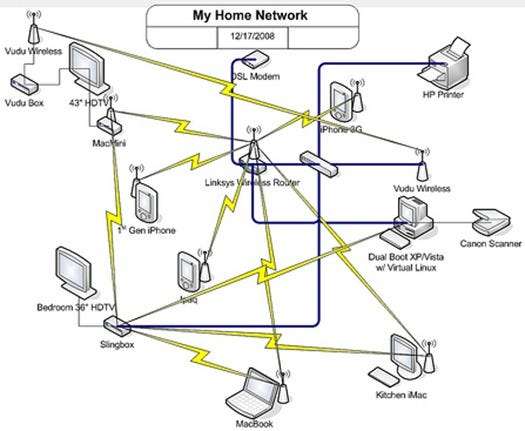
(Image credit: Willspot )
Dessinez une carte de votre maison et essayez de tout adapter. Considérez où les choses doivent être placées pour obtenir la meilleure portée, les vitesses les plus rapides, etc. Faire physiquement une visite guidée et dessiner au fur et à mesure peut vraiment faire la différence dès le départ. Croyez-moi, il n'y a rien de pire que d'avoir tout configuré et câblé pour constater que vous avez oublié votre HTPC dans le salon. Le streaming sans fil 1080P de partout dans la maison ne m'a pas suffi, et j'ai dû refaire une bonne partie de mon réseau.
Connecter des appareils
Le branchement d'appareils filaires est assez simple, mais qu'en est-il des appareils sans fil? Avant de pouvoir nous connecter, nous devons examiner comment les adresses IP seront attribuées à vos appareils.
IP dynamiques et statiques
DHCP - Dynamic Host Configuration Protocol - est simple. Vous configurez des paramètres sur votre routeur - combien d'adresses IP peuvent être attribuées, dans quelle plage ces adresses doivent se trouver, etc. - et vos appareils se connecteront et fonctionneront automatiquement. Le mauvais côté? Votre ordinateur peut avoir une adresse IP, mais après un redémarrage (ou après un redémarrage du routeur), cela peut être totalement différent. Cela rend difficile l'acheminement du trafic depuis l'extérieur du Web. Si vous utilisez Subsonic ou Plex lorsque vous êtes sur le point de diffuser votre musique et vos vidéos personnelles, vous devrez reconfigurer votre port forwarding réglages.
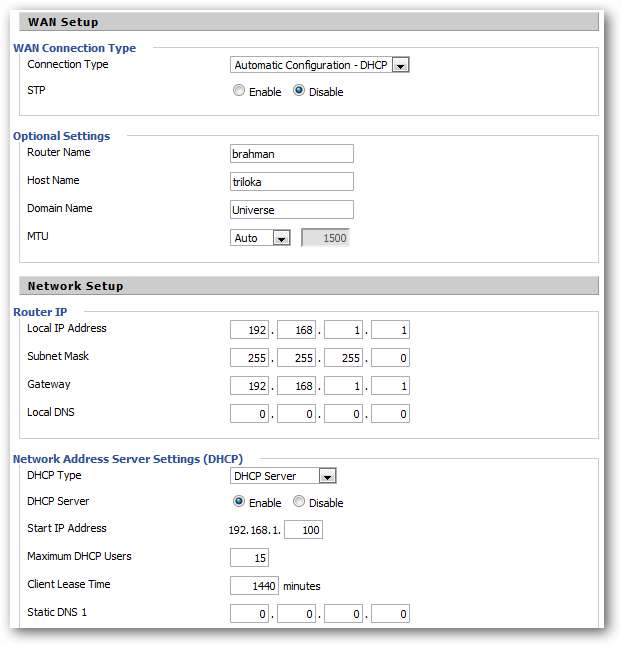
Le routage IP statique est vraiment fastidieux sur vos appareils. En gros, vous indiquez à chaque appareil quelle adresse IP il doit utiliser, quelle passerelle passer (ASTUCE: c'est l'IP de votre routeur) et quel masque de sous-réseau utiliser (encore une fois, regardez la configuration de votre routeur). Cela prend du temps, mais vous n'aurez pas à vous soucier du changement d'adresses IP.
Alors, quel est le meilleur? Eh bien, d'après mon expérience, c'est les deux. Oui, c'est vrai, vous pouvez utiliser les deux simultanément. Ce que je fais, c'est configurer DHCP pour tout, mais configurer manuellement l'adresse IP des deux ordinateurs qui diffusent ou doivent être accédés de l'extérieur du réseau. Il y a de fortes chances que ce soient des appareils connectés à votre routeur via Ethernet - la vitesse du sans fil pour des choses comme celle-ci peut être ridiculement lente. J'utilise également des adresses IP statiques avec des imprimantes, juste au cas où l'utilisation du nom de l'imprimante ou sa recherche sur le réseau prendrait trop de temps ou serait bancale. Ces adresses IP attribuées manuellement peuvent être en dehors de la plage d'adresses IP du DHCP. Les périphériques de ma liste «serveur» commencent généralement à 192.168.1.200.
Vos ordinateurs portables et téléphones se connecteront selon leurs besoins et fonctionneront sans tracas. Ma plage d'adresses IP DHCP est comprise entre 192.168.1.100-150. Le routeur lui-même est 192.168.1.1, et mes répéteurs sont 192.168.1.10 et 20. Mon imprimante est attribuée manuellement 192.168.1.254 - la dernière IP disponible (.255 est l'adresse de diffusion réseau) car l'impression est la dernière chose que je veux à faire, et c'est assez facile à retenir.
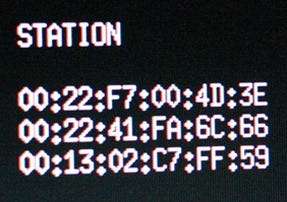
DD-WRT, ainsi que les nouveaux firmwares de routeurs, peuvent en fait faire un «DHCP statique» ou une «réservation DHCP», éliminant ainsi le besoin de passer par ce processus fastidieux. Cela signifie que vous pouvez attribuer des périphériques (en fonction de leurs adresses MAC) à certaines adresses IP de votre routeur, sans vous soucier des changements. Tous vos appareils peuvent se connecter via DHCP, mais leurs adresses IP ne changeront pas car le routeur sait quels appareils se connectent. Regardez bien cela et prenez le temps de le configurer.
Répertoire
Dessinez un tableau de tous vos appareils, en les divisant en deux catégories: clients et serveurs.
Si quelque chose va envoyer des informations - comme votre bureau rempli de disques durs de 2 To remplis de films et de musique - alors collez-les dans la colonne «serveur». Tout le reste va dans la colonne «client». La seule exception à cela concerne les imprimantes sans fil. Ils peuvent être capricieux, il est donc préférable de les traiter comme un serveur, du moins lors de l’attribution des adresses IP.
Considérez maintenant à quels ordinateurs vous souhaitez accéder de l'extérieur de la maison. Si vous possédez un serveur Web ou un ordinateur Linux que vous contrôlez à distance, notez-le. À la fin, rédigez un carnet d’adresses de tous vos appareils et des adresses IP qu’ils utiliseront (ou s’ils utiliseront DHCP) et des ports que vous devez transférer. C’est également une bonne idée de répertorier l’adresse MAC de chaque appareil, au cas où vous en auriez besoin lors de la configuration ou lors de la vérification des journaux de votre routeur.
(Crédit image ci-dessus: k0a1a.net )
Sécurité sans fil
Quel type de sécurité devez-vous utiliser pour votre réseau domestique? On me pose souvent cette question et je dis presque toujours WPA2.

(Image credit: k0a1a.net )
Cela ne prend que quelques minutes pour casser un réseau sans fil sécurisé par WEP. Désormais, bien que les chances que quelqu'un fasse cela pour accéder à votre réseau soient faibles - en particulier si celui de votre voisin est largement ouvert - le WEP est également plus restrictif quant aux codes d'accès que vous pouvez utiliser. La plupart des gens que je connais utilisent leur numéro de téléphone à la maison - ce sont 10 chiffres, ce qui correspond à la longueur et l'exigence hexadécimale, et est facile à retenir. Si vous ne connaissez pas le numéro de téléphone de la personne, il y a de fortes chances que vous ne soyez de toute façon pas sur son réseau.
Le WPA est également assez facile à craquer, mais comme tous les appareils ne sont pas encore compatibles avec WPA2 (je vous regarde, vieilles consoles de jeu!), WPA peut fonctionner. Vous pouvez créer de longs mots de passe alphanumériques pour que les autres aient du mal à deviner et à entrer, même si cela n'aide pas ceux qui peuvent pirater votre réseau.
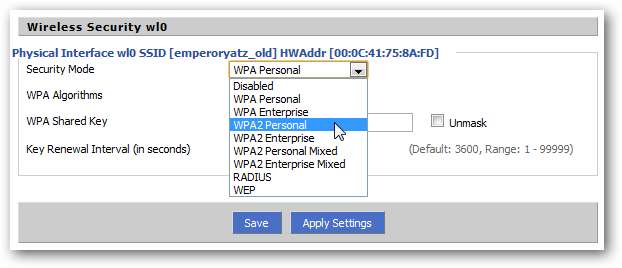
L’une de mes activités préférées est de donner un nom spécifique à mon réseau sans fil, c’est donc un indice de mon mot de passe. Les blagues à l'intérieur fonctionnent le mieux, mais vous pouvez décider d'utiliser une référence geek à la place. Par exemple, mon SSID sans fil pourrait être «AnswerToLifeUniverseAndEverything» et le mot de passe serait «quarante-deux». Si quelqu'un obtient la référence, alors il peut être sur mon réseau, mais c'est juste par bienveillance. N'oubliez pas que les risques de sécurité, aussi mineurs soient-ils, restent des risques.
Pour plus d'informations, consultez Démystifier les mythes: le masquage de votre SSID sans fil est-il vraiment plus sécurisé?
Schémas de dénomination et partage de fichiers

(Image credit: tlgjaymz )
En parlant de nommer des choses, beaucoup de geeks proposent des schémas intelligents pour nommer les ordinateurs et les appareils de leur réseau. Lors d'un emploi précédent, tous les postes de travail de bureau portaient le nom de l'IA de science-fiction: Hal, Skynet, WOPR, etc. Un de mes amis nomme ses périphériques réseau après des dieux grecs, un autre après des familles linguistiques. Concevoir un schéma et y installer des ordinateurs n'est pas seulement amusant, mais pratique. En nommant mes appareils en fonction de leurs caractéristiques, je sais exactement à quel ordinateur je me connecte. Quand je vois "sarasvati", je sais que c'est l'ordinateur qui contient mes collections de livres électroniques et de musique. Lorsque je me connecte à «indra», je sais que c'est ma plate-forme quad-core. Lorsque j'ai besoin d'ajouter une nouvelle sonnerie à mon iPhone, je peux SSH dans «narad». C’est autant un dispositif mnémotechnique que de la fierté geek.
Enfin, pensez aux systèmes d'exploitation dont vous disposez chez vous. Si tous exécutent un système d'exploitation, vous n'avez probablement pas à vous soucier de quoi que ce soit. Cependant, si vous mélangez et associez, vous devrez réfléchir à la manière de partager correctement les fichiers. Si vous utilisez Linux pour télécharger et diffuser des fichiers, cela signifie utiliser NFS ou Samba . Windows 7 a le nouvelle configuration du groupe résidentiel ainsi, et les Mac peuvent fonctionner avec Samba ainsi que leur propre AFP natif.
EDIT: Comme plusieurs commentateurs l'ont souligné, cet article mentionnait à l'origine que mon imprimante était sur 192.168.1.255 - l'adresse de diffusion du réseau. Des problèmes peuvent survenir si un appareil loue cette adresse IP, l'erreur a donc été corrigée ci-dessus.
Planifier et mettre en place un réseau est un gros projet. Planifier et cartographier les choses à l'avance peut aider à éviter plus facilement les gaffes, et l'utilisation de références geek peut rendre le travail des détails beaucoup moins fastidieux.
Combien d'appareils y a-t-il dans votre réseau domestique? Quel est votre schéma de dénomination préféré? Partagez votre expérience de réseautage domestique et votre geekiness avec nous dans les commentaires!







